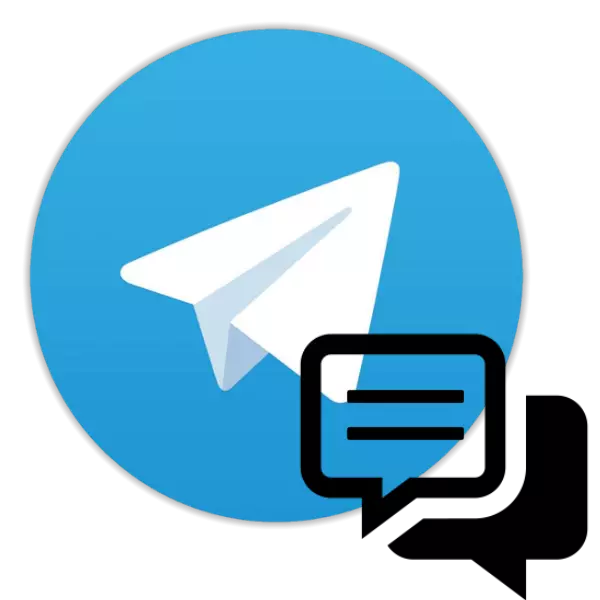
Moderne budbringere tilbyder deres brugere mange muligheder, herunder funktionerne i at udføre lyd- og videoopkald. Men samtidig bruges de mest almindelige applikationer til kommunikation via internettet til at udveksle tekstbeskeder. Om, hvordan oprettelsen af chats i forskellige muligheder for Telegram Client-applikationen for at holde en dialog med andre deltagere i den mest populære tjeneste, der er beskrevet i artiklen, der tilbydes din opmærksomhed.
Typer af chatrum i telegram
Messenger-telegram betragtes som et af de mest funktionelle middel til at dele information via internettet i dag. Hvad angår korrespondance mellem servicedeltagerne, udtrykkes dette i evnen til at oprette og bruge forskellige typer af dets art, afhængigt af brugernes behov. I alt er der tre typer dialoger tilgængelige i telegrammet:
- Normal. Den nemmeste måde at sikre kommunikationskanalens funktion inden for telegrammerne. I det væsentlige korrespondance mellem to personer registreret i Messenger.
- Hemmelighed. Det er også en udveksling af meddelelser mellem de to deltagere i tjenesten, men mere beskyttet mod uautoriseret adgang til overførte data fra uautoriserede personer. Karakteriseret ved det højeste niveau af sikkerhed og anonymitet. Ud over det faktum, at oplysningerne i den hemmelige chat overføres udelukkende i klient-klient-tilstanden (med den sædvanlige dialog - "Client-Server-klient"), krypteres alle data ved hjælp af en af de mest pålidelige protokoller fra eksisterende i dag .
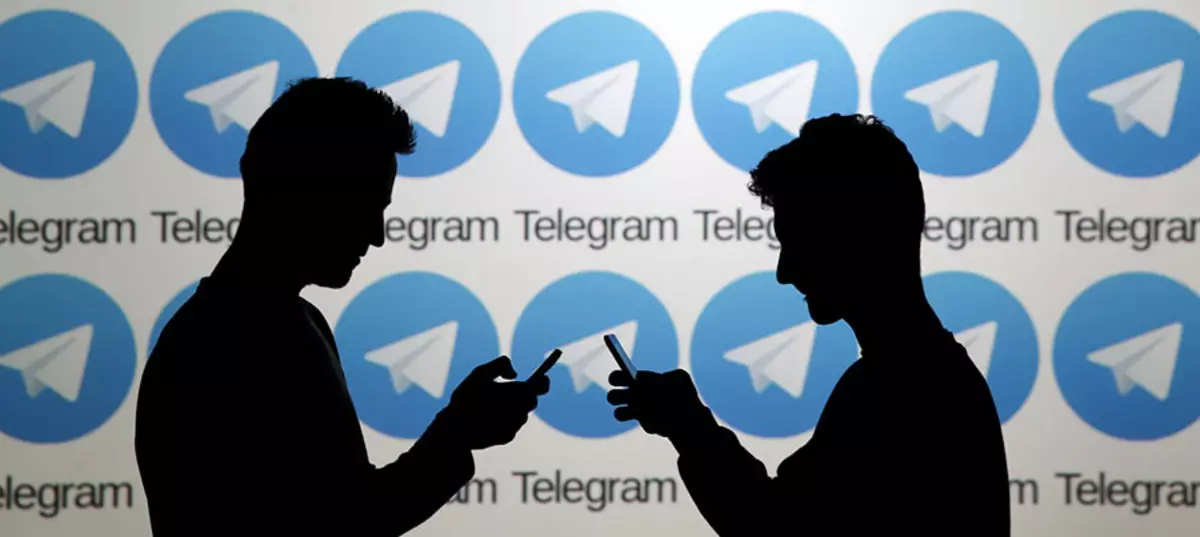
Blandt andet behøver deltagerne i den hemmelige chat ikke at videregive oplysninger om sig selv, at begynde at bruge dataene til et offentligt offentligt navn i Messenger - @USERNAME. Funktionen er tilgængelig for den pålidelige ødelæggelse af alle spor af en sådan korrespondance i automatisk tilstand, men med muligheden for at forudkonfigurere parametrene til fjernelse af information.
- Gruppe. Som det fremgår af navnet - udveksling af meddelelser mellem gruppen af mennesker. Telegraf har adgang til oprettelsen af grupper, hvor op til 100 tusind deltagere kan kommunikere.
Nedenfor i artiklen diskuteres de handlinger, der skal tages for at skabe konventionelle og hemmelige dialoger i messenger, arbejde med telegramdeltagere, demonteret i detaljer i et andet materiale, der er tilgængeligt på vores hjemmeside.
Uanset hvor meget en simpel dialog blev oprettet, forbliver dens titel, det vil sige navnet på den kontakt, som oplysningerne udveksles, forbliver i listen over tilgængelige, indtil brugeren er blevet fjernet tvunget.
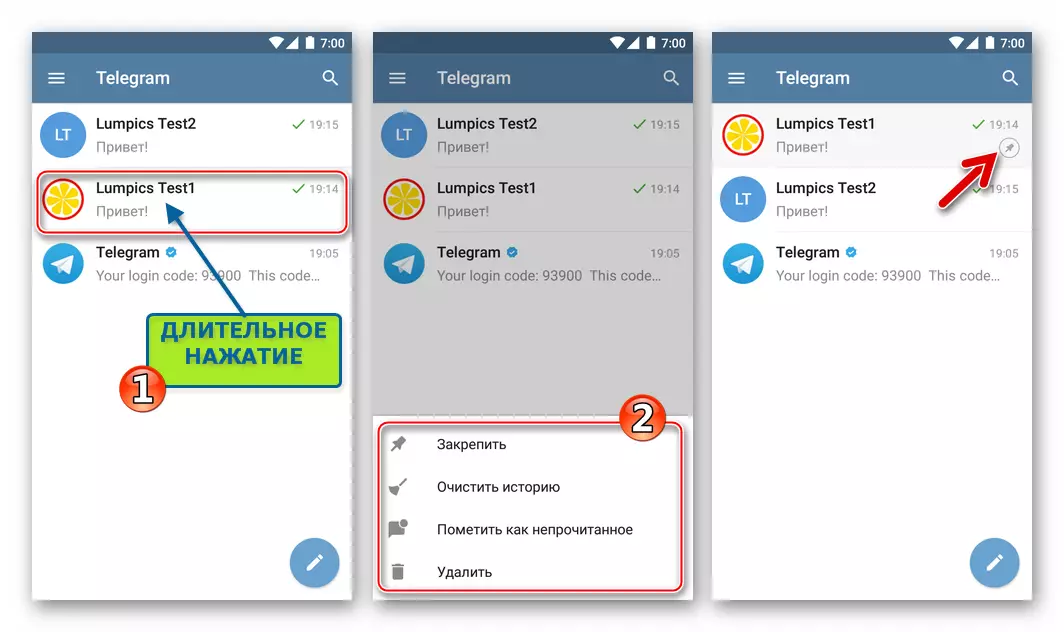
Opkaldsmuligheder, der er tilgængelige for hver korrespondance, udføres af langvarig ved overskriften - deltagerens navn. Hvis du trykker på de elementer, der optrådte som følge af menuen, kan du "slette" en dialog fra listen over viste, "Ryd historikken" af meddelelser, samt "Fastgør" til de fem vigtigste samtaler på toppen af Liste vist af Messenger.
Secret Chat.
På trods af at den "hemmelige chat" er mere kompliceret til implementering af serviceudviklerne, udføres dens skabelse også simpelthen som sædvanlig. Du kan gå en af to måder.
- På skærmen, der viser overskrifterne for eksisterende dialoger vedrørende knappen "Ny besked". Vælg derefter "Ny hemmelige chat" og angiv derefter applikationen af servicemedlemsnavnet, som du vil oprette en skjult og mest sikker kommunikationskanal.
- Start oprettelsen af en sikker dialog kan også være fra messengerens hovedmenu. Åbn menuen, rør de tre dråber øverst på skærmen til venstre, vælg "Ny hemmelige chat" og angive anvendelsen af den fremtidige samtalepartner.
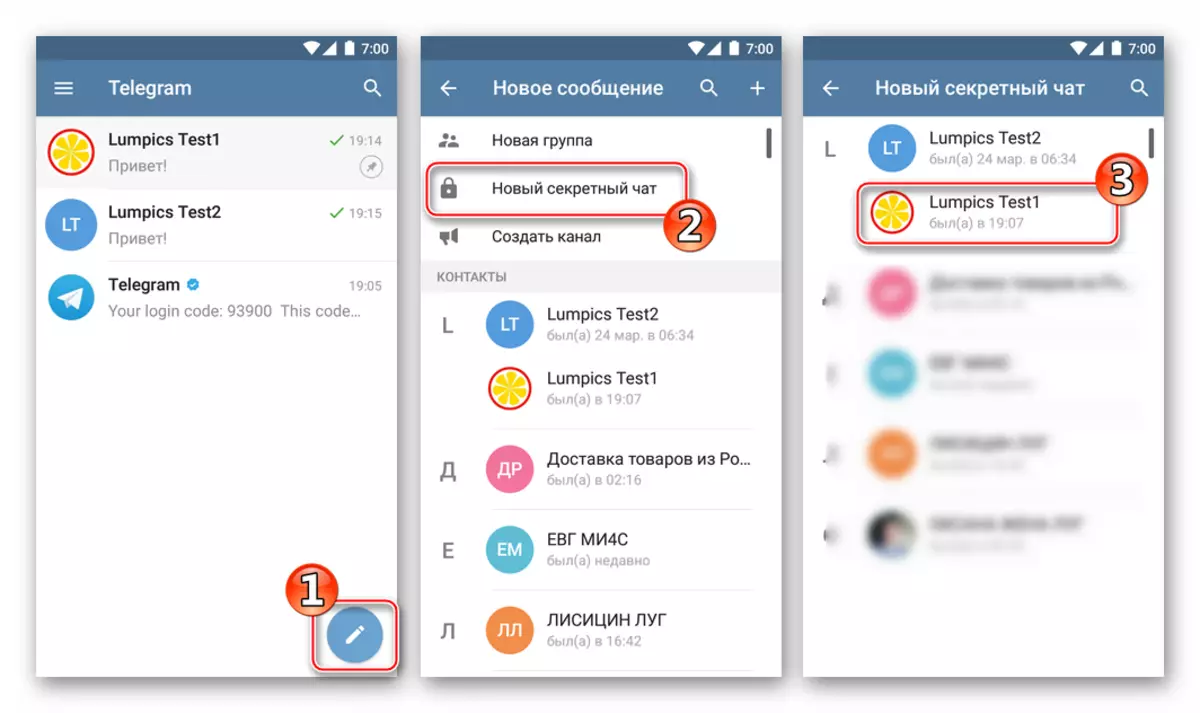
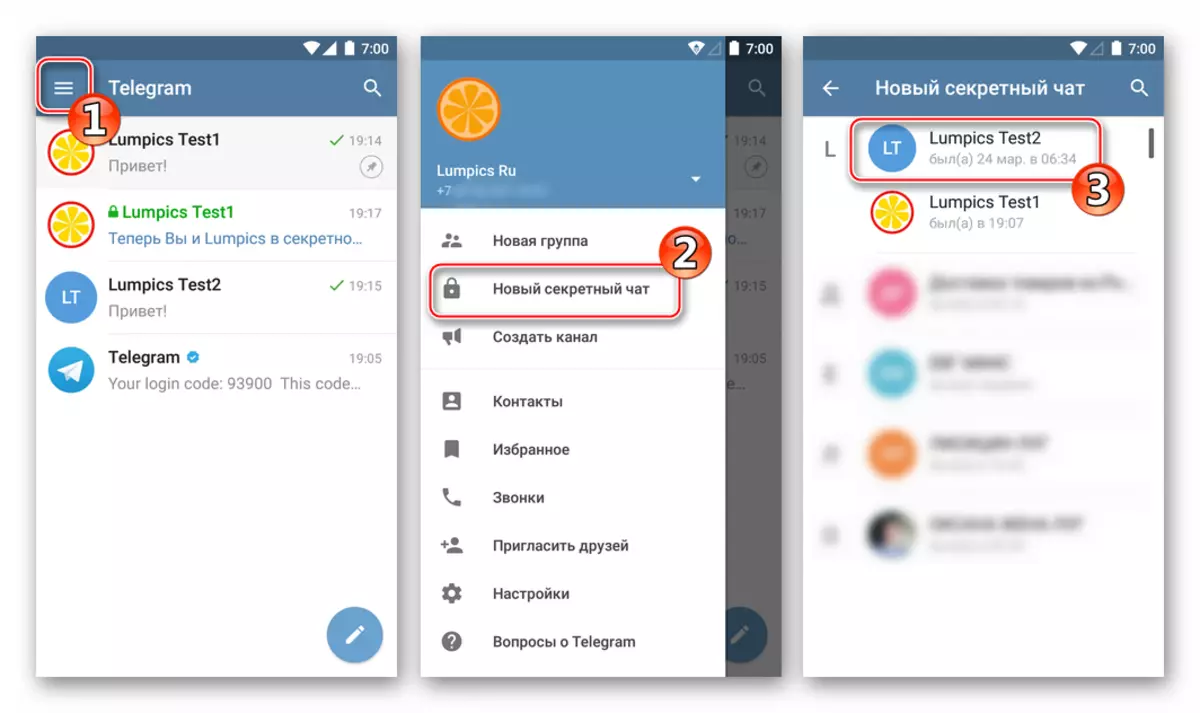
Som følge heraf åbnes skærmen, hvor den hemmelige korrespondance udføres. Når som helst kan du aktivere automatisk ødelæggelse af de overførte meddelelser efter en bestemt periode. For at gøre dette skal du ringe til dialogmenuen, røre tre punkter øverst på skærmen til højre, vælge "Aktiver Timer Removal", indstil tidsintervallet og tryk på "Klar".
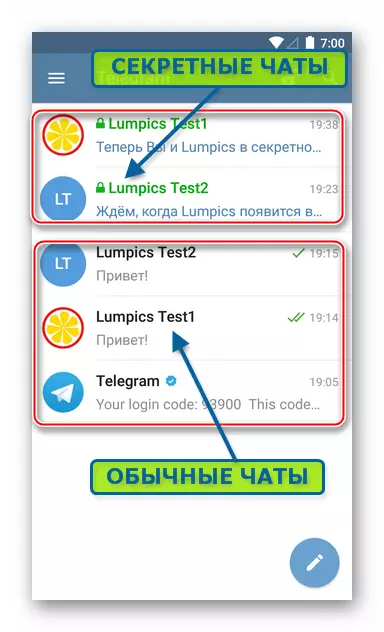
Oprettede hemmelige chats såvel som konventionelle, tilføjet til listen, der er tilgængelige på masterskærmen på messenger, selvom klientprogrammet genstartes. Beskyttede dialoger fremhæves i grønt og mærket med ikonet "Castle".
iOS.
Begynd at dele information med et andet medlem af tjenesten, ved hjælp af telegram til iOS er helt nemt. Det kan siges, at messenger forudsiger brugerens behov for at gå til korrespondancen med en eller anden kontakt og gør alt automatisk.
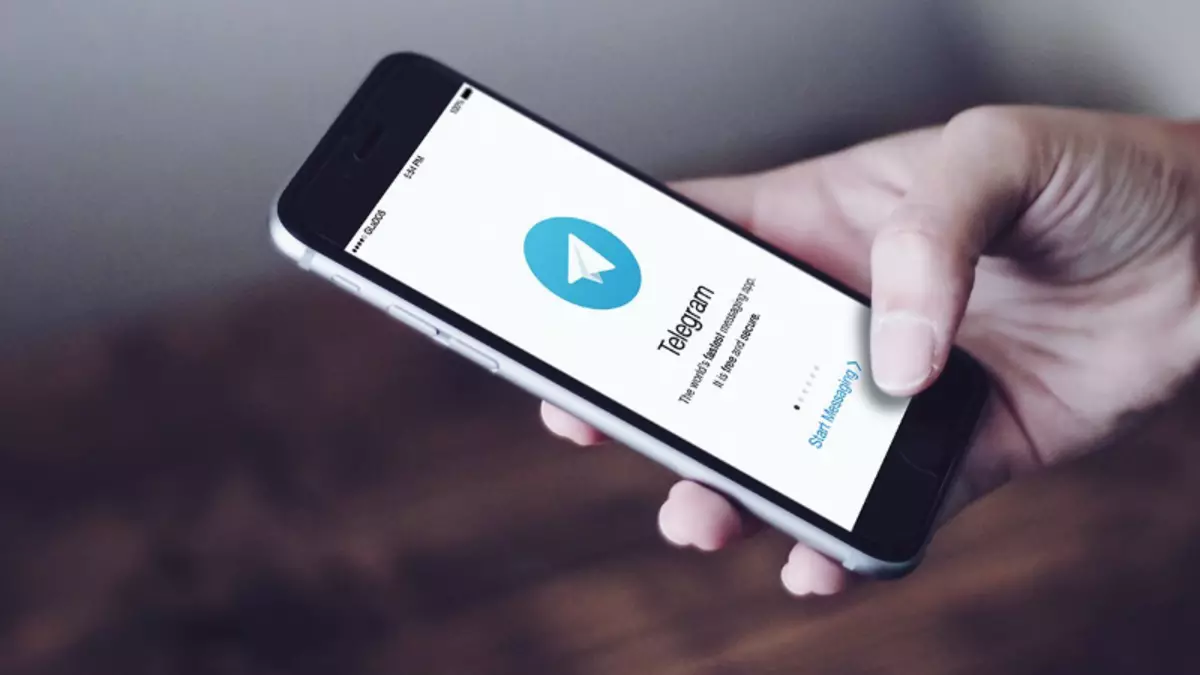
Enkel chat.
Opkald af skærmen For at få muligheden for at sende beskeder til en anden deltager, kan telegrammer i IOS Messenger-versionen udføres fra to hovedafsnit af Service Client-applikationen.
- Vi åbner messenger, gå til "Kontakter", vælg den ønskede. Det er alt - dialogen oprettes, og skærmbilledet korrespondance vises automatisk.
- I afsnittet "Chats" trykker vi på knappen "Send besked" i øverste højre hjørne af skærmen, taable af navnet på den fremtidige samtalepartner i listen over tilgængelige. Resultatet er det samme som i det foregående afsnit - adgang til messaging og andre oplysninger med den valgte kontakt vil åbne.
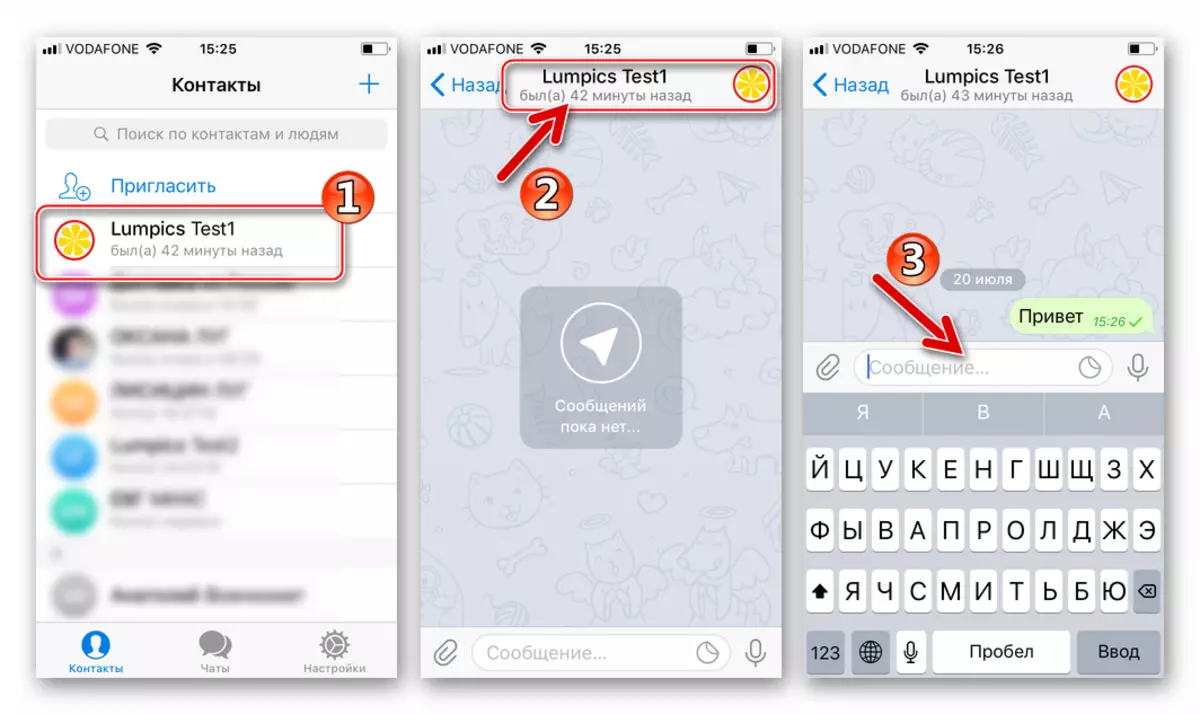
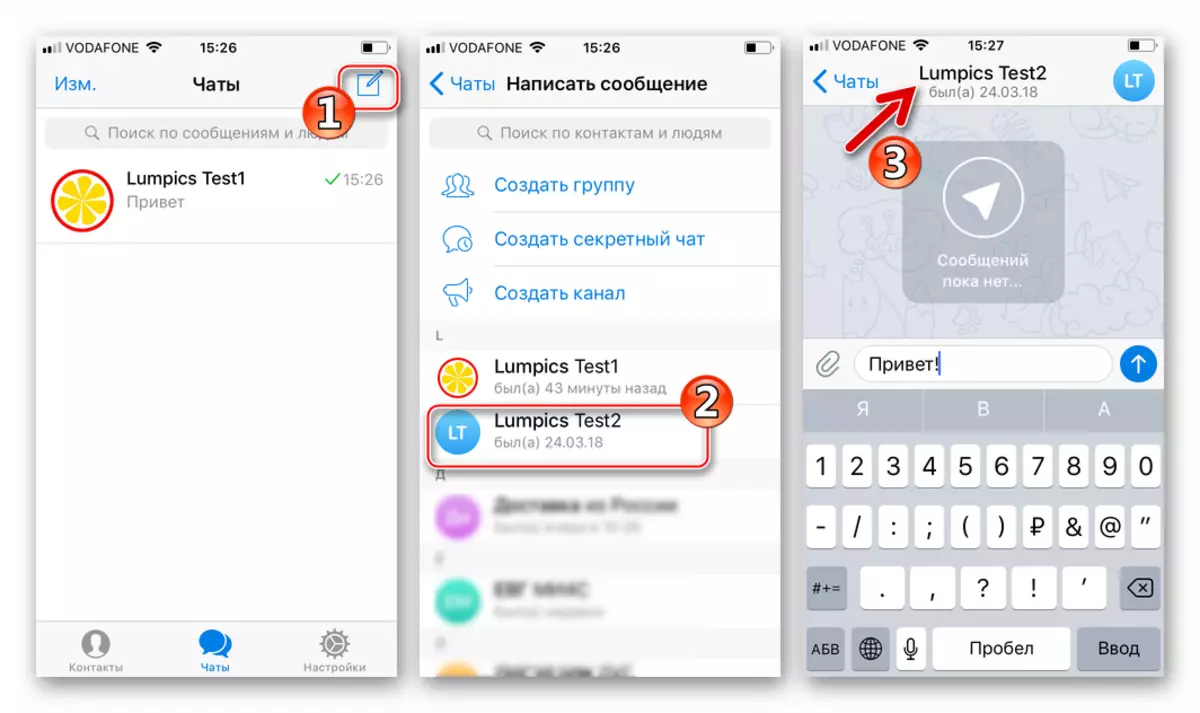
Efter lukning af omskrivningsskærmen er dens titel, det vil sige navnet på samtalepartneren, placeret på listen på fanen "Chats" i telegrammet til iOS. Tilgængelige favoritdialoger øverst på listen, slukning af lydmeddelelser, samt fjernelse af samtalen. For at få adgang til disse muligheder, skifter vi chathovedet til venstre og trykker på den tilsvarende knap.
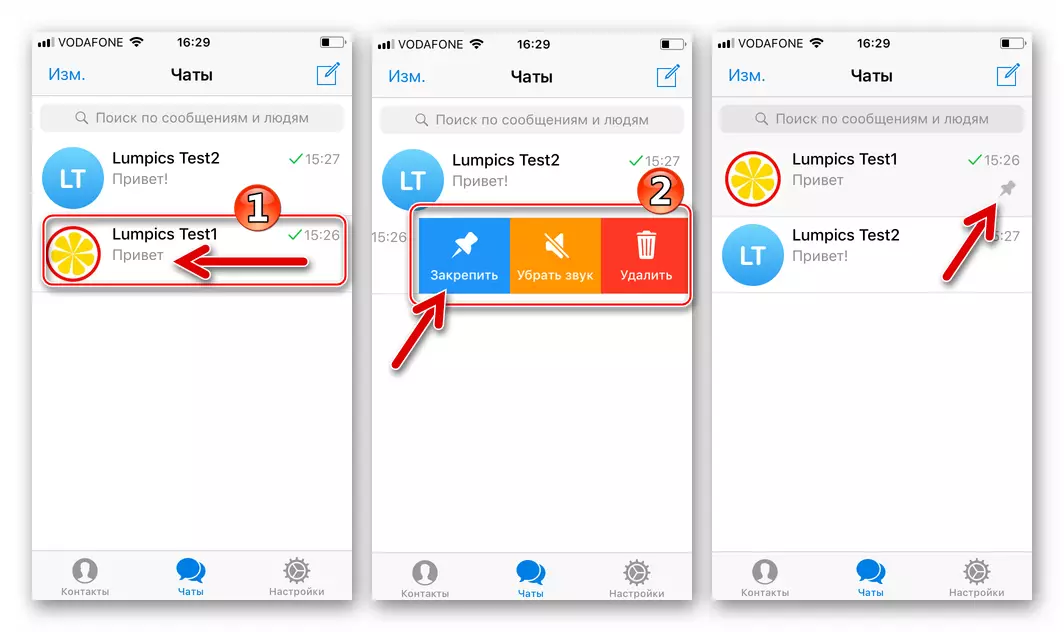
Secret Chat.
Der er to muligheder for brugere som følge af udførelsen af hvilken en hemmelig chat vil blive oprettet med en løsrivelse i "Kontakter" -legram til iPhone-personligheden.
- Gå til afsnittet "Chats" i Messenger, og klik derefter på "Send en besked". Vælg emnet "Opret en hemmelig chat", bestemme, hvilken nøjagtigt den beskyttede kommunikationskanal er placeret, ved at trykke på navnet på den tilgængelige liste.
- I afsnittet "Kontakter" omhandler navnet på den person, du er interesseret i, som åbner den enkle chat-skærm. Tabay på deltagerens Avatar i overskriften på dialogen øverst til højre og dermed få adgang til kontaktoplysningsskærmen. Klik på "Start Secret Chat".
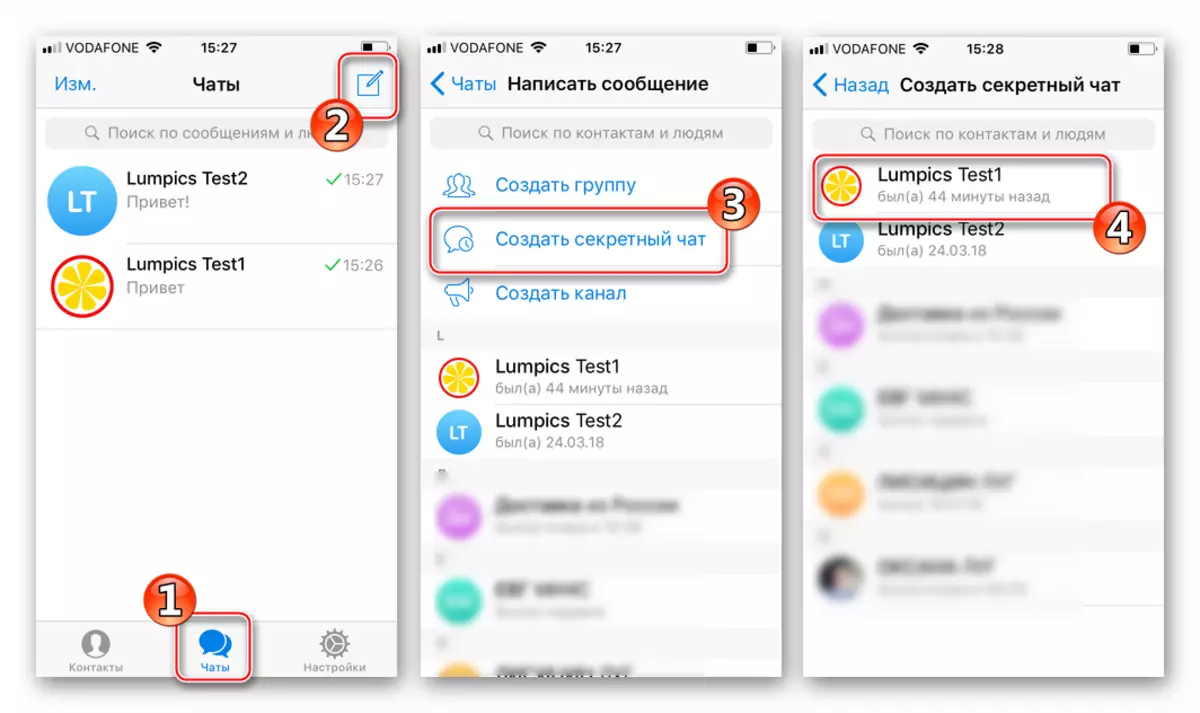
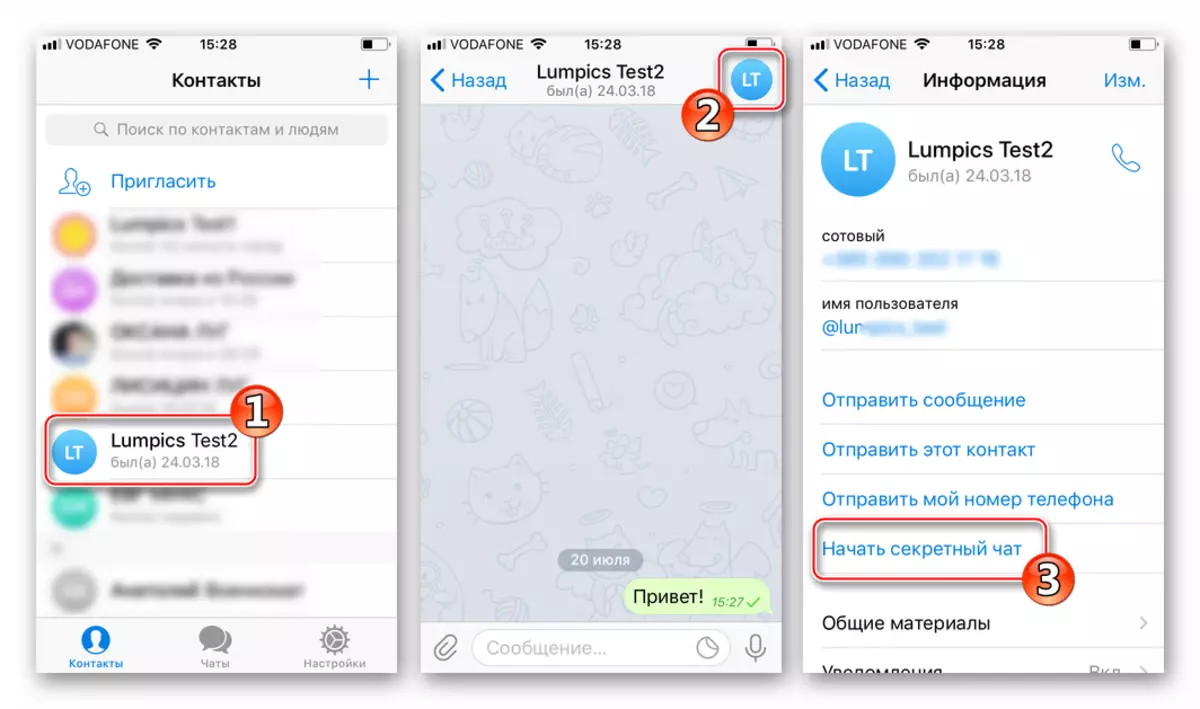
Resultatet af udførelsen af en af de ovenfor beskrevne handlingsmuligheder vil sende de valgte telegramdeltagelsesinvitationer til at deltage i den hemmelige chat. Så snart destinationen vises på netværket, vil den være tilgængelig for at sende beskeder til ham.
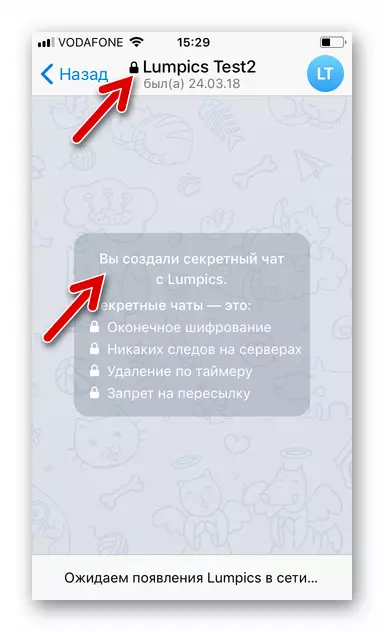
For at bestemme det midlertidige interval, hvorigennem de overførte oplysninger vil blive ødelagt, skal ikonet "Ur" i meddelelsesindgangen berøres, vælg timerværdien fra listen og klik på "Afslut".
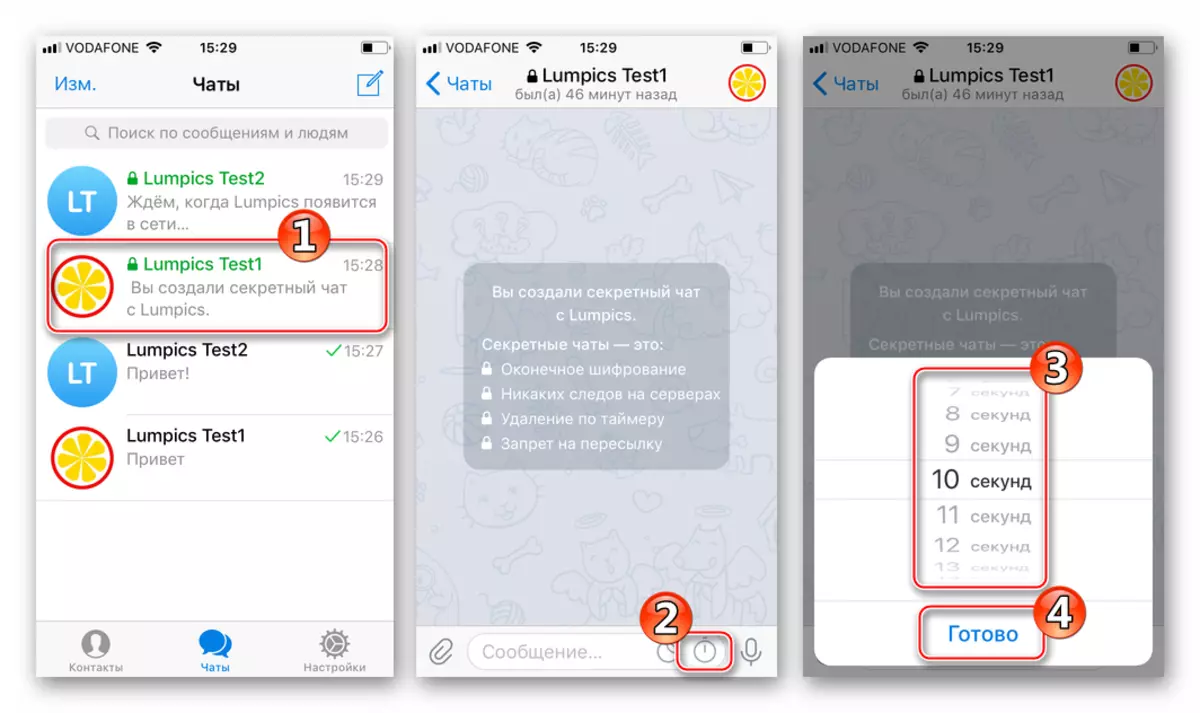
Windows.
Telegram Desktop er en bekvem løsning til deling af tekstoplysninger, især hvis den overførte lydstyrke overstiger flere hundrede tegn på kort tid. Det er værd at bemærke, mulighederne for at skabe chats mellem deltagerne i Windows-versionen af Messenger er noget begrænset, men opfylder generelt de hyppigst forekommende behov hos brugerne.
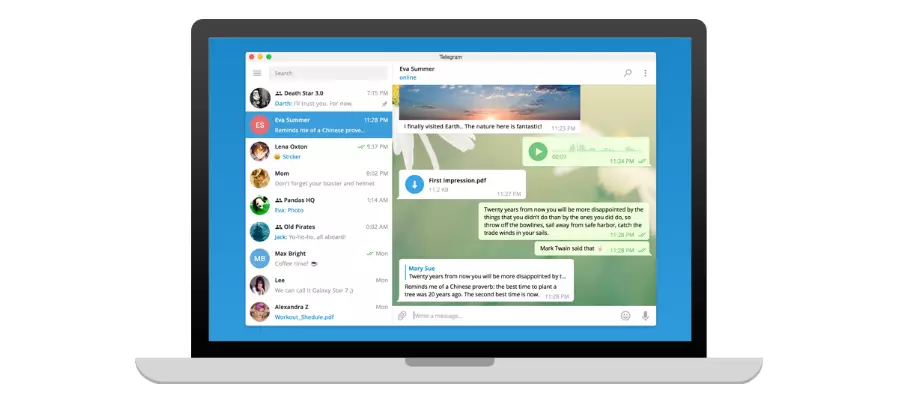
Enkel chat.
For at få mulighed for at udveksle information med en anden deltager til telegrammer, når du bruger en SEVENGER til desktop:
- Vi kører Telegram og får adgang til hovedmenuen ved at klikke på tre destillers i øverste venstre hjørne af Messenger-vinduet.
- Åbne "kontakter".
- Vi finder den ønskede samtalepartner og klik på hans vegne.
- Som et resultat: Dialogen oprettes, og derfor kan du fortsætte til udvekslingen af oplysninger.
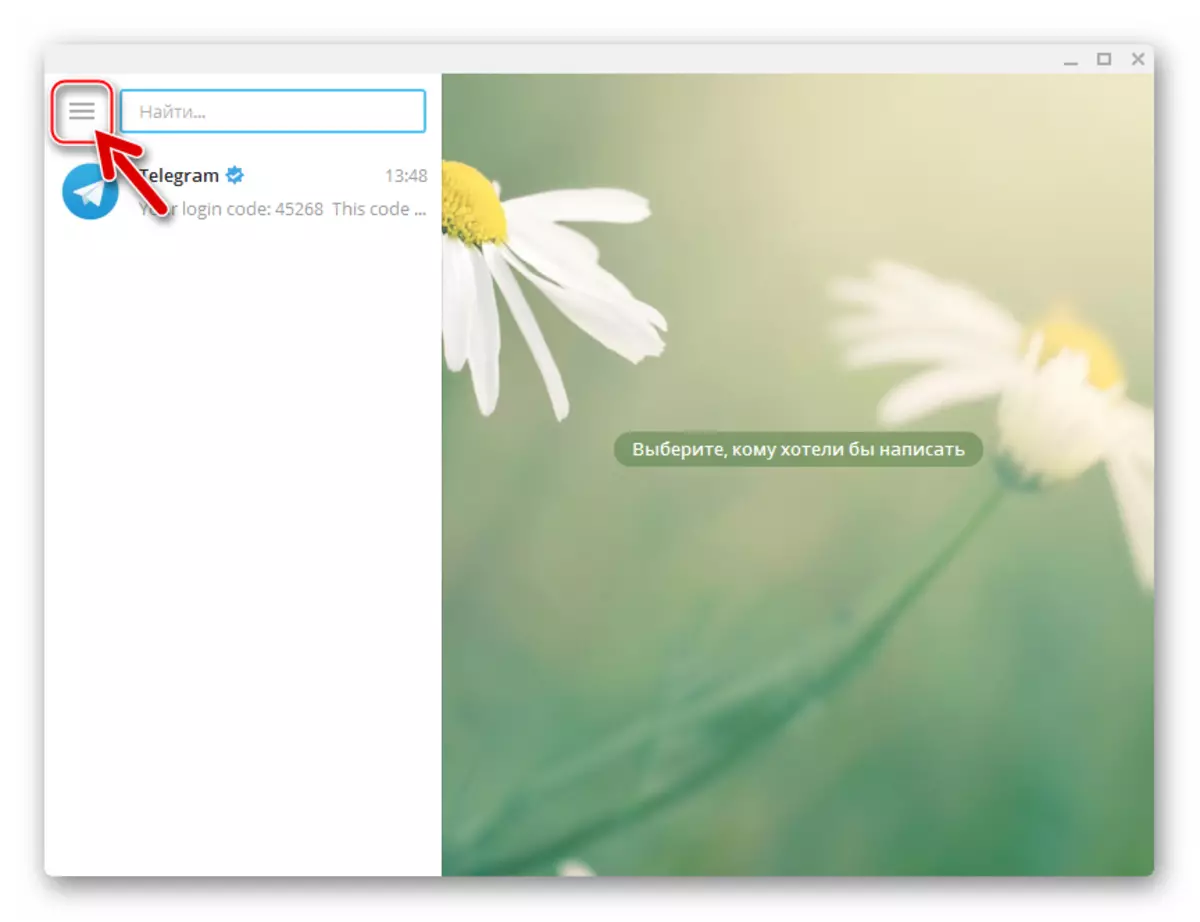
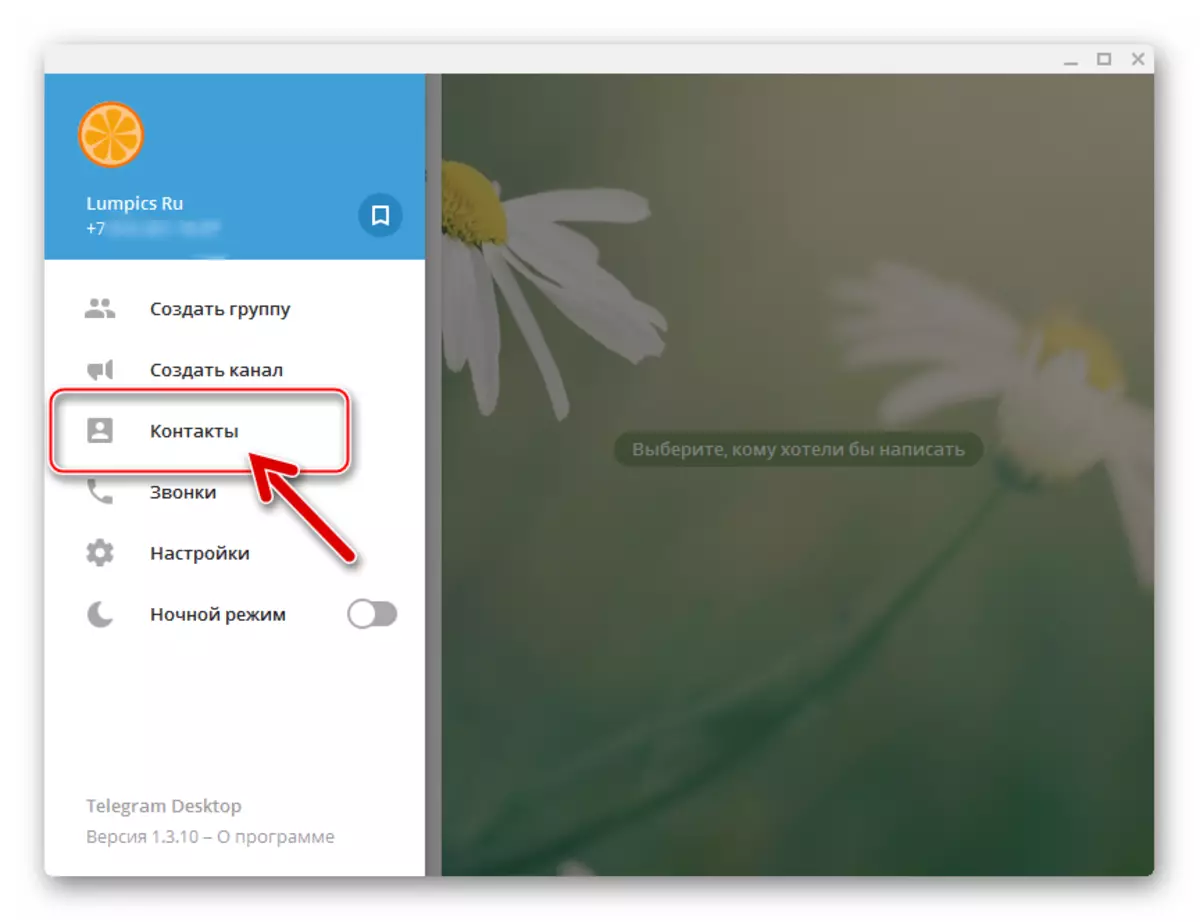
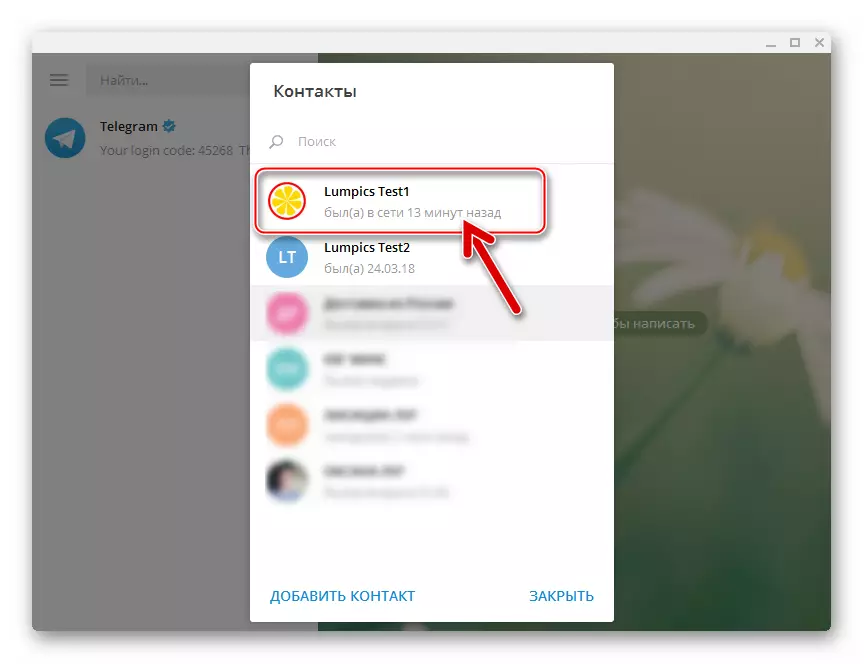
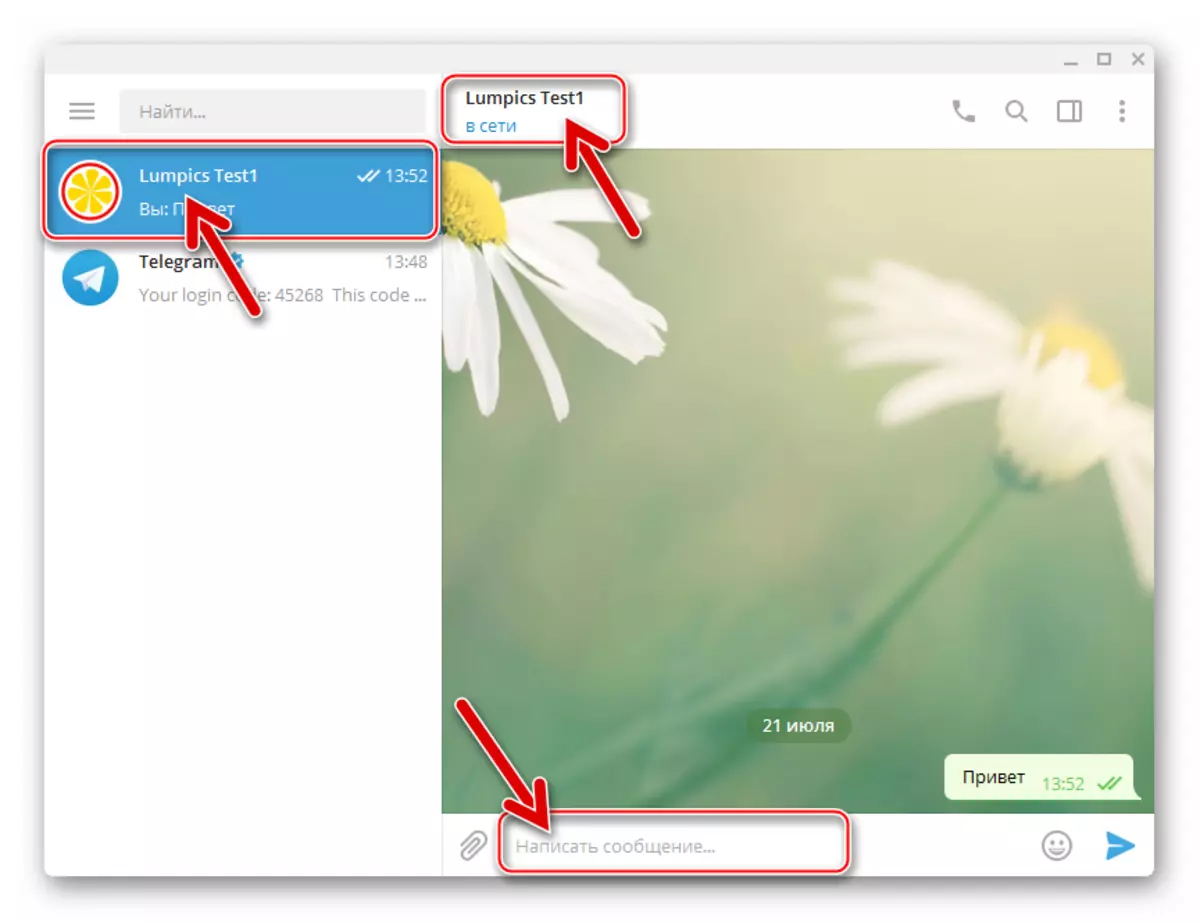
Secret Chat.
Mulighederne for at oprette en yderligere beskyttet kanal transmissionskanal til telegrammer til vinduer leveres ikke. En sådan udvikler tilgang skyldes de højeste krav til sikkerhed og fortrolighed af brugere af tjenesten, samt dataprincippet om tilrettelæggelse af dataoverførsel gennem hemmelige chats i telegramtjenesten.

Navnlig er oplagringsstederne på krypteringsnøglen, der blev transmitteret ved hjælp af Messenger, adressatens enheder og adresseadresse, det vil sige, hvis den beskrevne funktion, teoretisk, en angriber, der fik adgang til pc'en Filsystemet kunne få nøglen, så adgang til korrespondancen.
Konklusion.
Som du kan se, skal der ikke opstå problemer med brugeren, når du kan se, når du opretter almindelige og hemmelige chats i telegram. Uafhængighed på miljøet (operativsystemet), som fungerer applikationsklienten, til at starte en dialog kræver et minimum af handlinger. To eller tre berøringsskærm af mobilenhed eller flere klik i Desktop versionen af Messenger - Adgang til udveksling af oplysninger inden for tjenesten åbnes.
